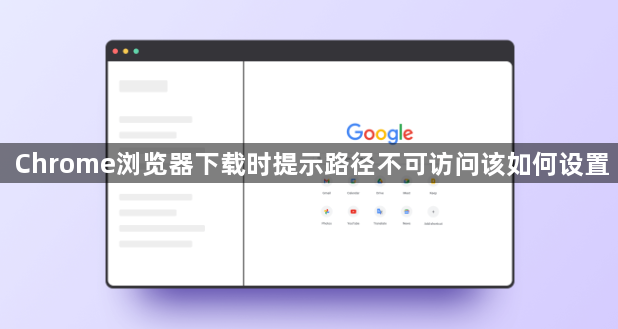
1. 检查默认下载位置设置
- 打开Chrome→点击右上角三个点→选择“设置”→向下滚动至“高级”→找到“下载内容”部分→点击“更改”按钮→选择一个有效且有足够存储空间的文件夹作为新的默认下载路径(如`C:\Users\[用户名]\Downloads`)→点击“确定”保存设置。若默认路径指向移动设备或外部存储设备(如U盘),需确保设备已正确连接并可访问。
2. 确认系统权限与磁盘空间
- 右键点击目标下载文件夹→选择“属性”→在“安全”选项卡中,确保当前用户对文件夹具有“读取”和“写入”权限。若权限不足,可点击“编辑”→为当前用户添加或修改权限。
- 检查磁盘可用空间(如C盘)→若剩余空间不足,需删除临时文件或清理回收站以释放空间。
3. 排查路径特殊字符或长度问题
- 若自定义下载路径包含中文、空格等特殊字符,可能导致识别错误。建议将路径修改为纯英文或数字组合(如`D:\Downloads`)。
- 路径层级过深(如`C:\User\Folder1\Folder2\Downloads`)也可能引发问题,尽量缩短路径层级。
4. 禁用干扰插件
- 进入`chrome://extensions/`→逐个禁用已安装的扩展程序→尝试重新下载→若问题解决,则逐一启用插件以定位冲突项。常见冲突插件包括广告拦截工具或下载管理器。
5. 清理浏览器缓存与临时文件
- 点击右上角三个点→选择“更多工具”→点击“清除浏览数据”→勾选“缓存的图片和文件”及“Cookie等网站数据”→点击“清除数据”→重启浏览器后测试下载功能。
6. 检查网络代理与防火墙设置
- 若使用代理服务器,进入Chrome设置→“高级”→“网络”→点击“更改代理服务器和网络设置”→暂时关闭代理后重试下载。
- 部分杀毒软件或防火墙可能限制下载路径访问→可暂时关闭相关软件→若问题解决,需将下载文件夹添加到白名单。
7. 重置浏览器设置
- 进入Chrome设置→点击“重置设置”→选择“恢复原始默认设置”→确认重置→重启浏览器后重新设置下载路径。此操作会清除所有自定义配置,需提前备份重要数据。
通过以上步骤,可系统性地解决Chrome下载路径不可访问问题,优先通过基础设置与权限调整排除常见故障,结合插件管理与网络优化处理复杂场景,确保下载功能恢复正常。

